Möchten Sie die Privatsphäre Ihres Safari-Browsers auf dem Mac bereinigen, wissen aber nicht, wie Sie das anstellen sollen? Suchen Sie nicht weiter, dieser Beitrag ist für Sie!
Das Löschen der Privatsphäre Ihres Safari-Browsers ist eine der vielen Maßnahmen, die Sie ergreifen müssen, um Ihre Daten zu schützen und zu verhindern, dass Eindringlinge Sie verfolgen. Allerdings kann die für die Durchführung dieses Vorgangs erforderliche Vorgehensweise ziemlich stressig sein, wenn Sie keine Anleitung zur Hand haben.
Um Ihnen zu helfen, haben wir beschlossen, einen Leitfaden zusammenzustellen, der die fünf besten Techniken zum Reinigen der Privatsphäre Ihres Safari-Browsers erklärt. Alle Techniken behandeln das Bereinigen des Safari-Verlaufs und der Cookies. Also lesen Sie weiter!
Teil 1. Der Unterschied zwischen Safari-Verlauf und Safari-Cookies
Bevor wir die verschiedenen Möglichkeiten zum Bereinigen Ihres Safari-Browsers auf dem Mac besprechen, besprechen wir den Unterschied zwischen Safari-Verlauf und Safari-Cookies. Hier ist eine Tabelle, die den klaren Unterschied zwischen beiden zeigt:
Safari Geschichte |
Safari-Kekse |
|
Funktion |
|
|
Lagerraum |
|
|
Einflussbereich |
|
|
Teil 2. 5 Möglichkeiten zum Löschen des Safari-Verlaufs und der Cookies auf dem Mac
Sie können Ihren Safari-Verlauf und Ihre Cookies auf dem Mac jederzeit mit minimalem Aufwand löschen, indem Sie eine der hier aufgeführten Techniken verwenden:
1. Intelligente und einfache Möglichkeiten zum Löschen des Safari-Verlaufs und der Cookies auf dem Mac
Macubenreiniger ist ein umfassendes Tool zum Schutz der Privatsphäre, das eine einfache, aber effiziente Möglichkeit bietet, den Safari-Browserverlauf und Cookies auf jedem Mac-Computer zu löschen. Es ist ein großartiges Tool voller hervorragender Funktionen, mit denen Sie Ihren Safari-Browser (einschließlich Verlauf, Caches und Cookies) bereinigen können, ohne das System zu gefährden.
Diese Software basiert auf einem hochintelligenten Algorithmus, der Ihren Safari-Browserverlauf und Cookies mit bemerkenswert hoher Geschwindigkeit scannt, erkennt und anzeigt. Mit Macube Cleaner können Sie eine Vorschau des Safari-Verlaufs und der Cookies anzeigen, auswählen, welche von Ihrem System gelöscht werden sollen, und dann mit dem Löschen fortfahren.
Macube Cleaner löscht Safari-Verlauf und Cookies frei und schnell, ohne mit anderen Daten auf Ihrem Mac-Computersystem zu interagieren. Es ist einer der intelligentesten und benutzerfreundlichsten Mac-Systemreiniger, die Sie im Internet finden.
Neben der Datenschutzfunktion (Möglichkeit zum Bereinigen des Safari-Verlaufs und von Cookies) können Sie sich auch darauf verlassen, dass diese Software Ihnen dabei hilft, doppelte Dateien zu finden, große/alte Ordner zu löschen und auch nutzlose Apps von Ihrem Mac zu deinstallieren. Macube Cleaner reinigt Ihren Mac und optimiert seine Abläufe auf ein Höchstmaß.
Hauptmerkmale
- Mit einem Klick können Sie den Safari-Verlauf, Cookies und Caches auf jedem Mac-Modell ohne Datenverlust löschen.
- Sucht tief in Ihr Mac-Computersystem nach Junk-Dateien wie iTunes-Caches, App-Caches, Systemprotokollen und vielen anderen.
- Umfassender Mac-Systemreiniger, der sich zum Reinigen anderer Browsertypen wie Chrome und Firefox eignet.
- Weitere faszinierende Funktionen zur Reinigung Ihres Mac; Deinstallationsprogramm, Aktenvernichter, Löschprogramm für große und alte Dateien und mehr.
Schrittweise Anleitung zum Löschen des Safari-Verlaufs und der Cookies mit Macube Cleaner
Schützen Sie ganz einfach die Privatsphäre Ihres Browsers, indem Sie den Safari-Verlauf und die Cookies mit Macube Cleaner löschen, indem Sie diese Anweisungen befolgen:
Schritt 1: Stellen Sie sicher, dass Sie die neueste Version von Macube Cleaner auf Ihren Mac herunterladen, installieren und dann zum Betrieb starten. Wählen Datenschutz aus den Reinigungsmodi in der linken Seitenleiste.
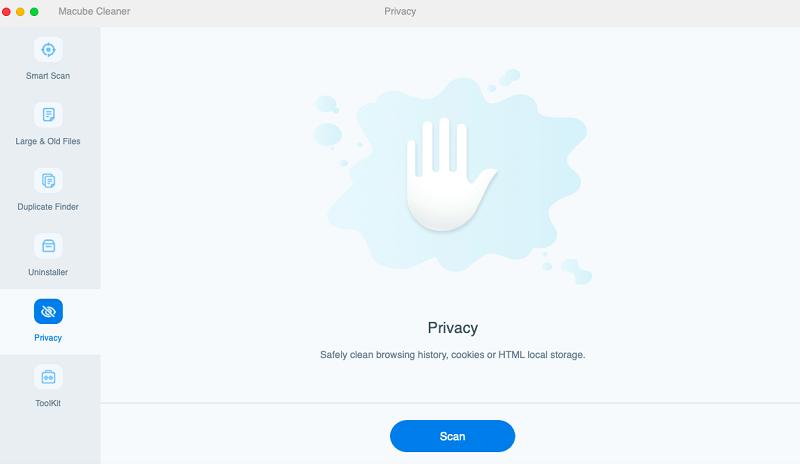
Auswählen Scan wenn der oben gezeigte Bildschirm auf Ihrem Bildschirm erscheint.
Schritt 2: Macube Cleaner sollte schnell einen Tiefenscan auf Ihrem Mac durchführen und den gesamten Browserverlauf für die verschiedenen installierten Browser überprüfen. Sobald der Scanvorgang abgeschlossen ist, zeigt die Software in der linken Seitenleiste den von jedem Browser verbrauchten Speicher an. Hier ist eine visuelle Darstellung dieser Aussage:
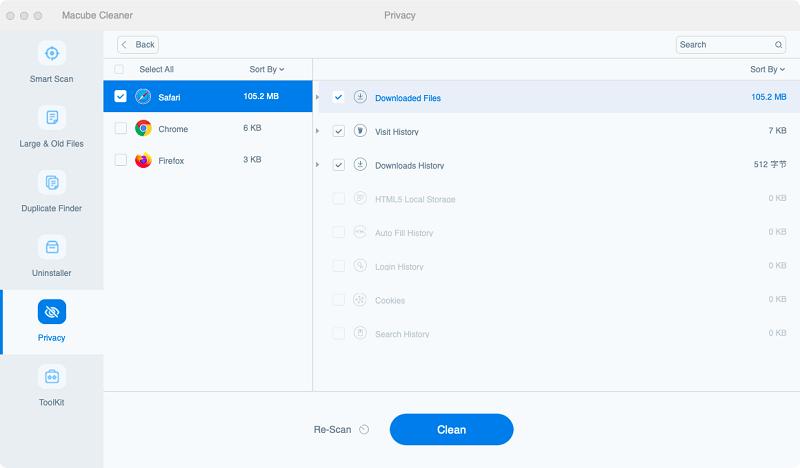
Tippen Sie auf Safari, und ein neues Fenster mit allen Inhalten unterhalb des Browsers wird angezeigt. Markieren Sie den Inhalt, den Sie löschen möchten, und fahren Sie mit dem nächsten Schritt dieser Anleitung fort.
Schritt 3: Tippen Sie nun auf Reinigen Klicken Sie auf die Schaltfläche und Macube Cleaner löscht Ihren Safari-Browser in kürzester Zeit automatisch.
2. Löschen Sie den Safari-Verlauf auf dem Mac manuell
Macube Cleaner ist die ultimative Lösung zum automatischen Löschen des Safari-Verlaufs und der Cookies auf Ihrem Mac. Wenn Sie jedoch eine manuelle Technik benötigen, verwenden Sie eine der unten aufgeführten Techniken:
A. So löschen Sie den gesamten Safari-Verlauf auf dem Mac
Das Löschen Ihres gesamten Safari-Browserverlaufs auf dem Mac ist ziemlich einfach. Sie müssen lediglich den Datums-/Uhrzeitbereich auswählen, der bei der letzten Stunde aufwärts beginnen kann. Hier ist eine einfache Anleitung, die Sie befolgen sollten, wenn Sie diesen Ansatz verwenden möchten:
- Suchen Sie den Safari Browser-App am unteren Bildschirmrand (auch bekannt als Dock) und klicken Sie darauf. Alternativ können Sie auch zu gehen Launchpad um die App von dort aus auszuführen.
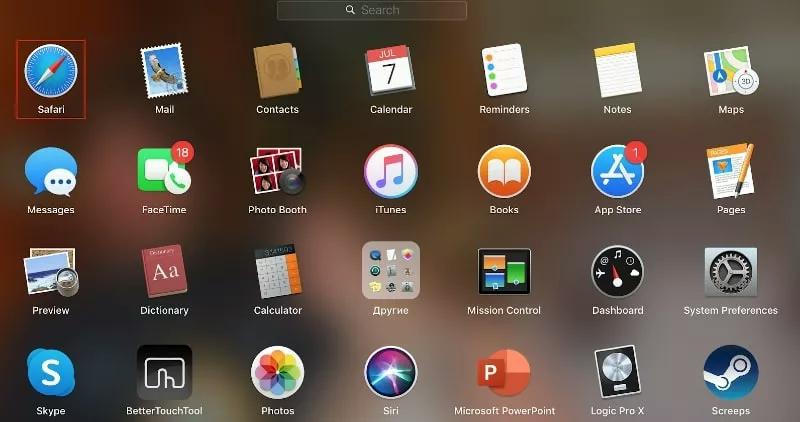
- Wählen Sie oben auf dem angezeigten Bildschirm die Option aus GeschichteUnd eine ausfliegen Das Menü wird automatisch angezeigt.

- Scrollen Sie nach unten zum Ende ausfliegen Menü und wählen Sie Verlauf löschen.
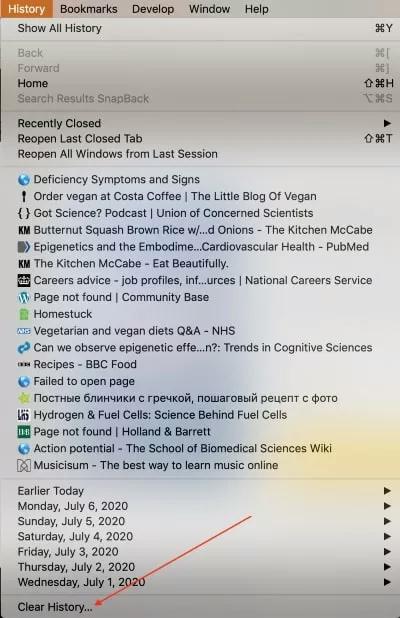
- Als Nächstes öffnet sich ein weiteres Fenster, in dem Sie den Datums-/Uhrzeitbereich auswählen können, aus dem Sie Ihren Safari-Verlauf löschen möchten.
- Bitte geben Sie den Zeitraum ein, oder klicken Sie noch besser die ganze Geschichteund traf Verlauf löschen fortfahren.
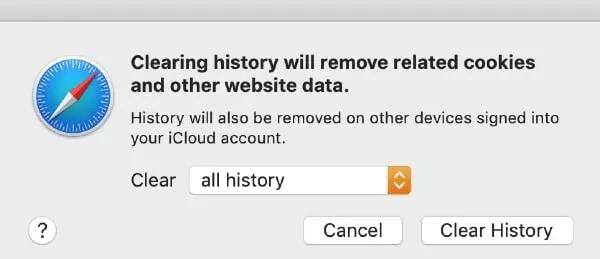
B. So löschen Sie einen bestimmten Browserverlauf aus dem Safari-Verlauf
Im oben genannten Verfahren haben wir besprochen, wie Sie Ihren gesamten Safari-Verlauf erfolgreich löschen können, ohne dass ein URL-Link zu einer Website verfügbar ist. Fahren wir nun mit dem Löschen bestimmter URL-Links im Safari-Browserverlauf fort. Hier ist die Anleitung, die Sie befolgen sollten:
- Führen Sie die Safari Browser auf Ihrem Mac, indem Sie auf das App-Symbol im klicken Dock. Andernfalls können Sie die verwenden Launchpad Abschnitt, um ein ähnliches Ergebnis zu erzielen.
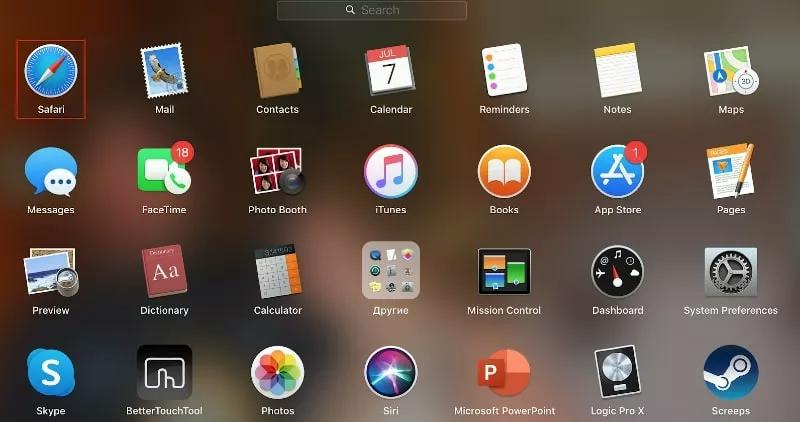
- Hit the Geschichte Symbol in der oberen Menüsymbolleiste und wählen Sie Alle Geschichte von dem ausfliegen Menü, das angezeigt wird.

- Scrollen Sie als Nächstes durch die angezeigten URL-Links, um zu sehen, welche es wert sind, von Ihrem Mac-Computer gelöscht zu werden.
- Sobald Sie es gefunden haben, klicken Sie mit der rechten Maustaste darauf und ein Dropdown-Menü wird automatisch angezeigt. Tippen Sie auf Löschen Klicken Sie auf die Schaltfläche, um diesen Vorgang abzuschließen.
Tipps: So legen Sie den Safari-Browserverlauf automatisch fest und löschen ihn
Sind Sie es leid, den Safari-Verlauf manuell zu löschen? Sie können den automatischen Ansatz nutzen, indem Sie Ihr Gerät einfach so einstellen, dass der Safari-Browserverlauf nach bestimmten Browserzeiten automatisch gelöscht wird. Nachfolgend finden Sie die Kurzanleitung dazu:
- Open Safari Browser und navigieren Sie dann zu dem Ort, an dem Sie den haben Vorzug Schaltfläche und klicken Sie darauf. Alternativ können Sie auch einfach die Hotkeys gedrückt halten; Befehl +,.
- Tippen Sie auf der nächsten Seite auf Allgemein in der oberen Menüsymbolleiste und der folgende Bildschirm wird angezeigt:
- Scrollen Sie nun dorthin, wo Sie sind Verlaufselemente entfernen, und klicken Sie auf die Dropdown-Menüschaltfläche.
- Wählen Sie den Zeitraum aus, in dem Safari Ihren Browserverlauf automatisch löschen soll.
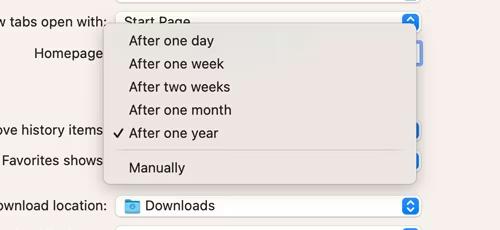
C. Löschen Sie Cookies und Caches auf dem Mac manuell
Cookies und Caches tragen ebenfalls zu Ihrem Safari-Browserverlauf bei, da sie wichtige Informationen über Sie wie Benutzername, Passwort, E-Mail-Adresse und andere speichern. Sie müssen sie aus Ihrem System löschen. Verwenden Sie dazu die Schritt-für-Schritt-Anleitung hier:
- Navigieren Sie zu der Dock Abschnitt auf Ihrem Mac-Bildschirm und wählen Sie den aus Safari Klicken Sie auf das Browsersymbol, um die entsprechende App zu öffnen.
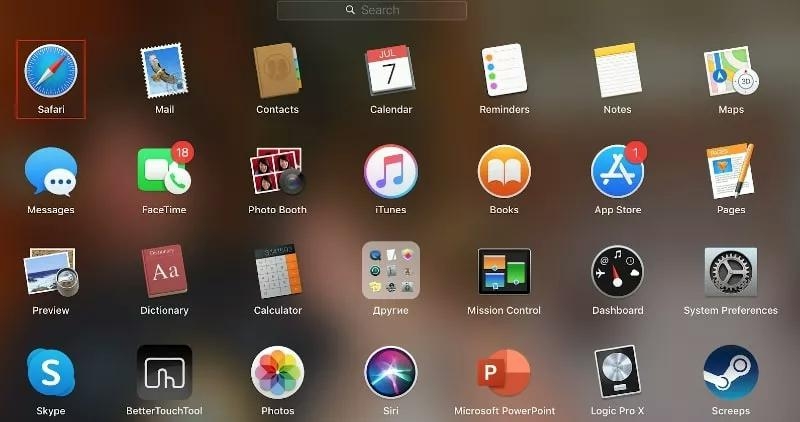
- Danach klicken Sie auf die Voreinstellungen und wählen Sie Datenschutz auf der folgenden Schnittstelle.
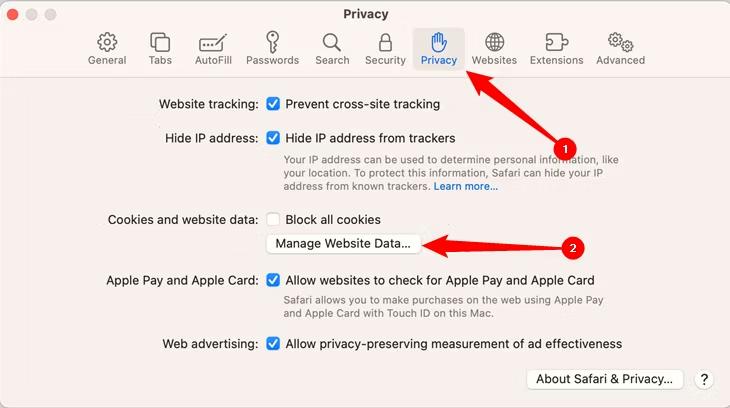
- Sobald die Registerkarte „Datenschutz“ angezeigt wird, tippen Sie auf Website-Daten verwalten Klicken Sie auf die Schaltfläche und Safari leitet Sie zu einem neuen Bildschirm weiter, auf dem alle Websites angezeigt werden, für die Safari Cookies und Caches gespeichert hat.
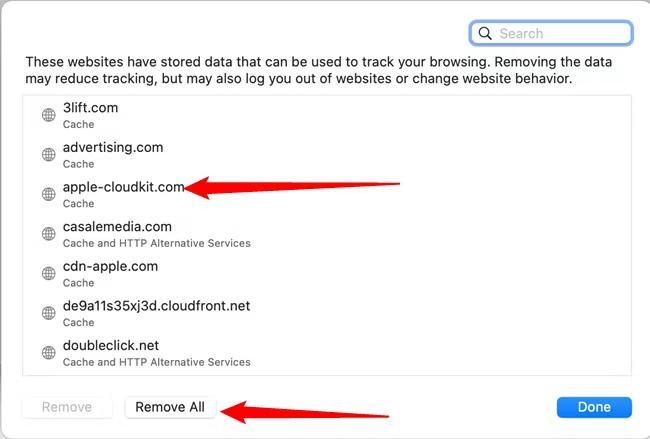
- Klicken Sie nun auf die Alle entfernen Klicken Sie auf die Schaltfläche, um die Cookies und Caches zu löschen. Wenn Sie jedoch nicht alles löschen möchten, wählen Sie einfach die Websites aus, deren Cookies und Caches gelöscht werden sollen, und klicken Sie auf Entfernen Symbol, um fortzufahren.
Teil 3. 2 Möglichkeiten zum Löschen des Safari-Verlaufs auf iPhone und iPad
Wenn Sie ein iPhone oder iPad besitzen und Ihren Safari-Browserverlauf löschen müssen, können Sie eines der beiden hier aufgeführten Verfahren verwenden:
1. Bereinigen Sie den gesamten Safari-Verlauf auf iPhone und iPad
Genau wie beim Mac können Sie auch Ihren gesamten Browserverlauf auf Ihrem iPhone und iPad löschen. Sehen Sie sich dazu die folgenden Anweisungen an:
- Suchen Sie unten auf dem Bildschirm Ihres iPhones oder iPads nach Safari Browser-Symbol und klicken Sie darauf. Um diesen Schritt besser zu verstehen, sehen Sie sich das entsprechende Bild unten an:
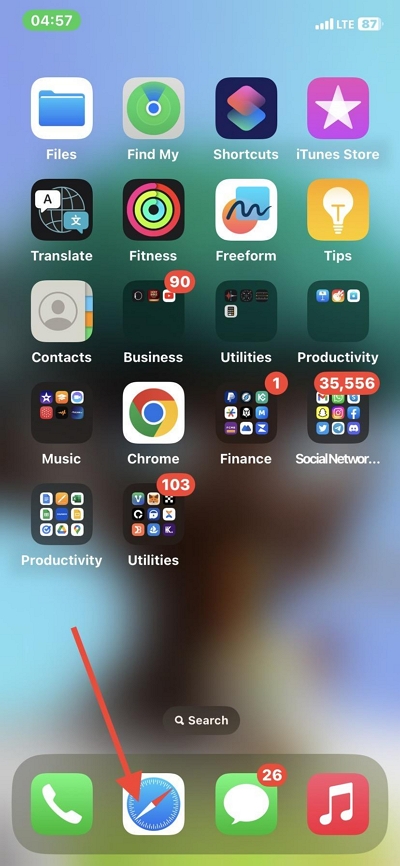
- Wenn der Safari-Browser geöffnet wird, klicken Sie auf Lesezeichen Schaltfläche am unteren Bildschirmrand.
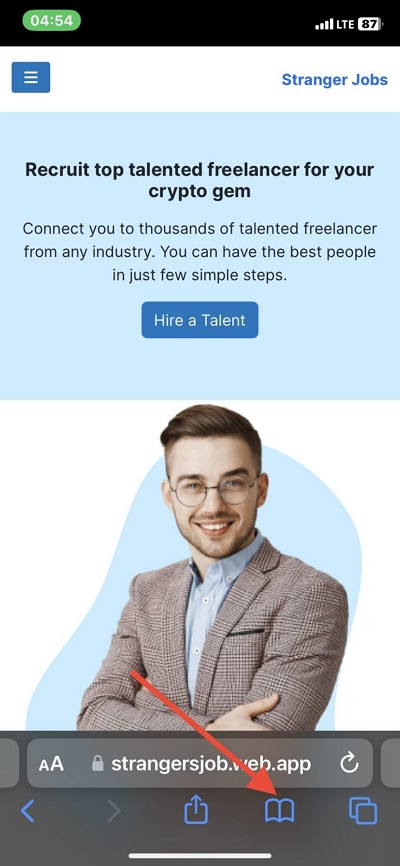
- Danach klicken Sie auf die Timer Klicken Sie auf die Schaltfläche auf der Seite, die zum Öffnen angezeigt wird Geschichte.
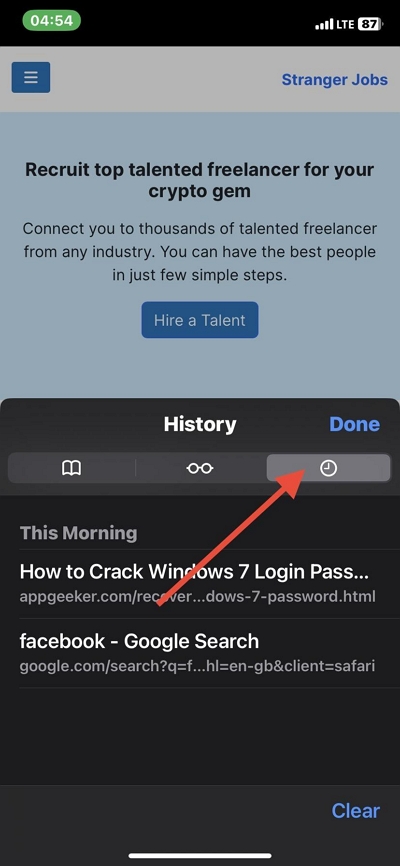
- Jetzt wird Ihr Safari-Browserverlauf sofort geladen. Tippen Sie auf das Blau Auswahl aufheben Klicken Sie auf die Schaltfläche, um Ihren gesamten Browserverlauf zu löschen.
2. Bereinigen Sie bestimmte Seiten aus dem Safari-Verlauf auf dem iPhone und iPad
Wenn Sie bestimmte Seiten aus Ihrem Browserverlauf in der Safari-App auf Ihrem iPhone oder iPad löschen möchten, verwenden Sie stattdessen diese schrittweise Anleitung:
- Führen Sie den Safari-Browser auf Ihrem iPhone oder iPad aus und klicken Sie auf Lesezeichen .
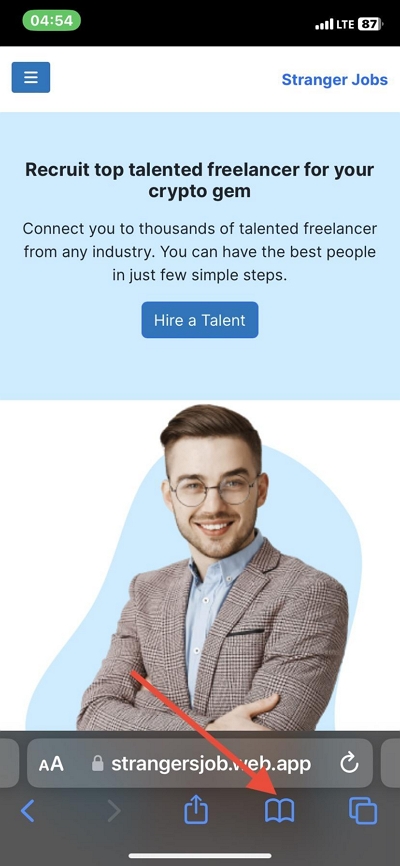
- Tippen Sie anschließend auf Timer Symbol für den Zugriff auf die Geschichte
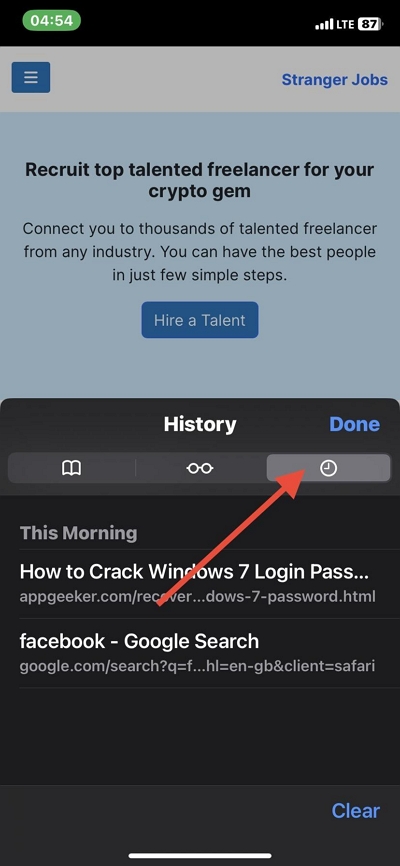
- Halten Sie nun jeden Link auf der Verlaufsseite gedrückt und wählen Sie das Rote aus Löschen Klicken Sie auf die Schaltfläche, um diesen spezifischen Link aus Ihrem Browserverlauf zu entfernen.
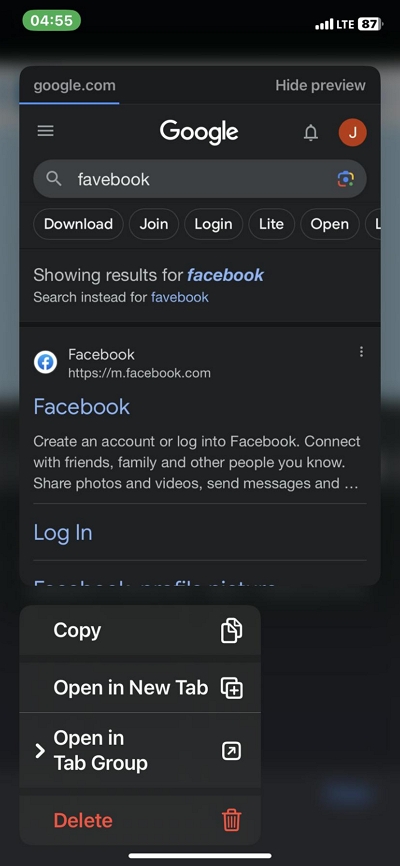
Teil 4. Tipps zum Safari-Verlauf
Hier sind einige hilfreiche Tipps, die Sie ausprobieren können und die Sie benötigen, um mit Ihrem Safari-Browserverlauf zu interagieren:
1. Warum kann ich meinen Safari-Verlauf auf meinem Mac nicht löschen?
Das Löschen Ihres Safar-Browserverlaufs auf dem Mac sollte mit der oben geteilten Anleitung keine Herausforderung sein. Allerdings kann es vorkommen, dass der Verlaufsbereich Ihres Safari-Browsers ausgegraut ist. Wenn so etwas passiert, bedeutet das, dass Sie Screen Time auf Ihrem Mac-Computersystem aktiviert haben.
Um dies zu beheben, müssen Sie die Bildschirmzeitbeschränkungen auf dem entsprechenden Mac-Computer deaktivieren, damit Sie Ihren Browserverlauf erfolgreich löschen können. Hier ist die schrittweise Anleitung, mit der Sie die Bildschirmzeitbeschränkungen auf dem Mac deaktivieren können:
- Finden Sie die Apple Menüsymbol in der oberen linken Ecke Ihres Bildschirms, klicken Sie darauf und wählen Sie aus Systemeinstellungen aus den Optionen, die von der angezeigt werden ausfliegen Menü.
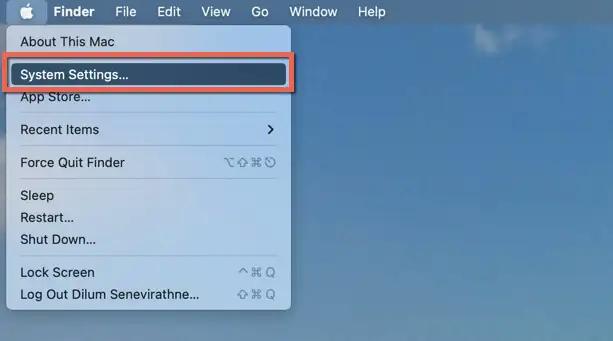
- Suchen Sie in der linken Seitenleiste nach Bildschirmzeit Schaltfläche und klicken Sie darauf.
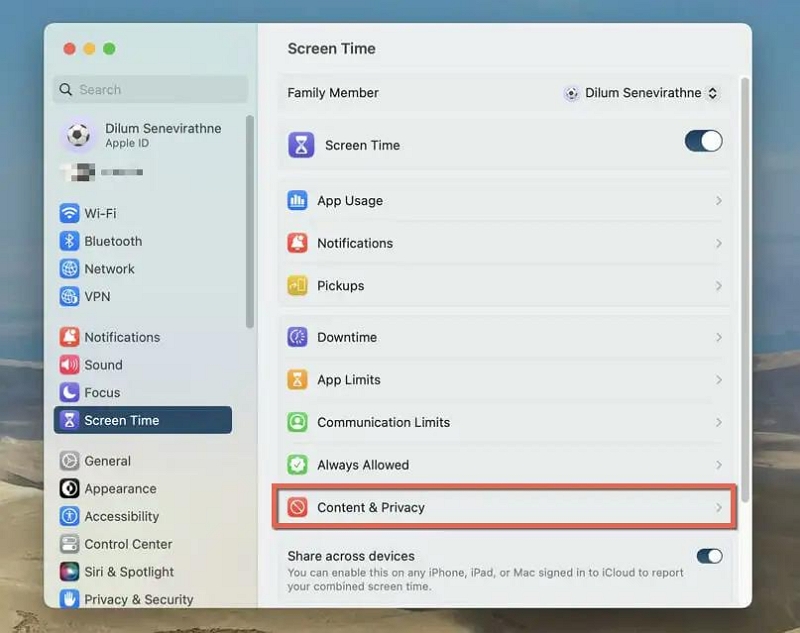
- Klicken Sie nun auf die Inhalt & Datenschutz Symbol und a ausfliegen Das Menü erscheint sofort.
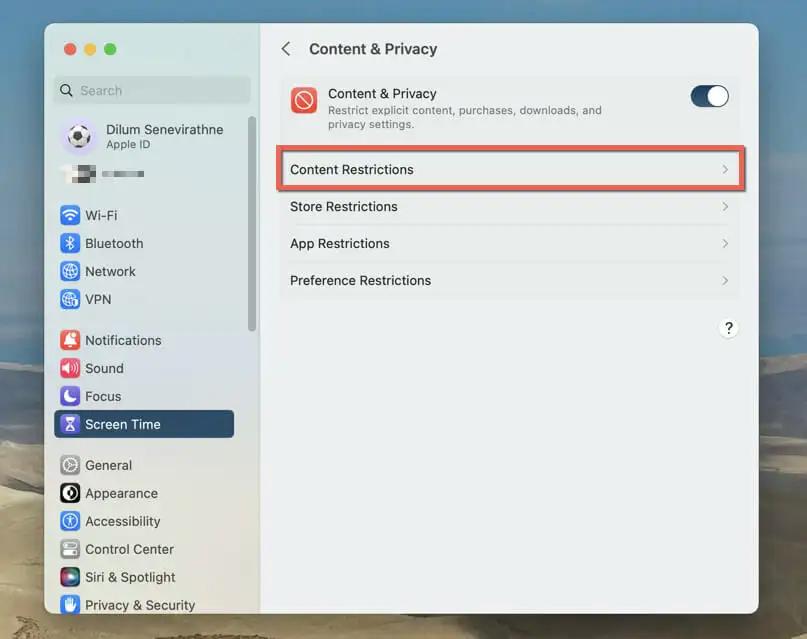
- Als Nächstes klicken Sie auf Inhaltsbeschränkungenund geben Sie den entsprechenden Bildschirmzeit-Passcode in das dafür vorgesehene Feld ein, wenn der Mac Sie dazu auffordert. Klicken Sie anschließend auf das Dropdown-Symbol daneben Zugriff auf Webinhalte, und auswählen Uneingeschränkt.
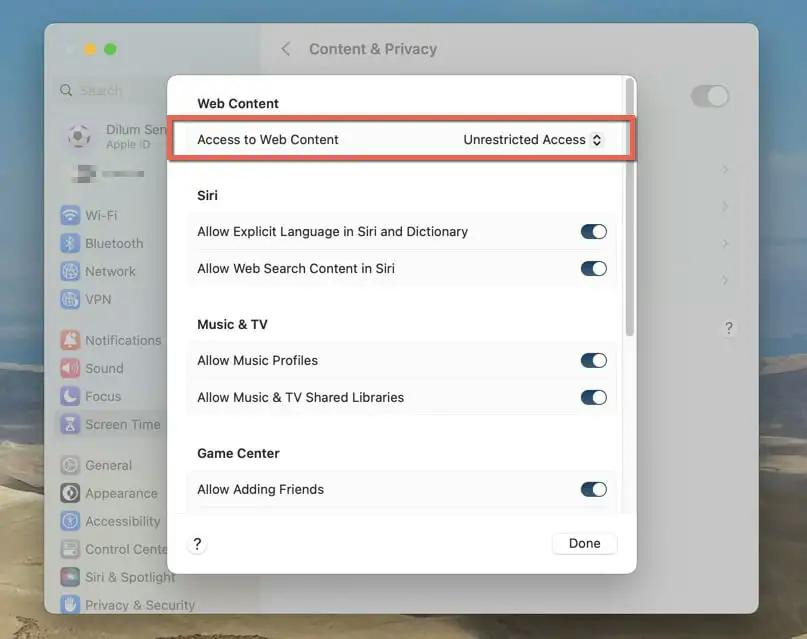
- Klicken Sie nun auf Erledigt beenden.
2. Kann ich den gelöschten Safari-Verlauf auf meinem Mac wiederherstellen?
Ja, Sie können die gelöschte Safari-Verlaufsseite auf Ihrem Mac-Computersystem wiederherstellen. Dafür gibt es zwei Möglichkeiten. Bei der einen handelt es sich um die Wiederherstellung aus einem iCloud- oder iTunes-Backup, während bei der anderen die Verwendung einer professionellen Datenwiederherstellungssoftware erforderlich ist. Wir empfehlen den letzteren Ansatz, der Datenwiederherstellungssoftware umfasst.
Eine perfekte Software für diesen Fall ist das Eassiy Data Recovery-Tool, die 1 Datenwiederherstellungslösung zur Wiederherstellung von über 15 Arten von Datendateien, wie z. B. Kontakten, Dokumenten, Texten, Fotos, Safari-Verlauf und mehr, von jedem Computer Festplatte, SSD und andere Speichersysteme.
Easy Data Recovery ist die schnellste im Internet verfügbare Datenwiederherstellungslösung, da Daten mit einer bemerkenswert hohen Geschwindigkeit abgerufen werden. Sie können darauf vertrauen, dass diese Software Ihren fehlenden Safari-Browserverlauf mit hoher Präzision und Genauigkeit wiederherstellt, ohne Ihr System zu gefährden oder die Qualität anderer Datendateien zu verfälschen.
3. Wie kann ich den Safari-Verlauf auf meinem iPhone wiederherstellen?
Wie beim Mac können Sie den Safari-Verlauf auch auf Ihrem iPhone abrufen. Der Ansatz ist ähnlich, wir empfehlen jedoch dringend die Verwendung eines Datenwiederherstellungstools, um Ihren Safari-Browserverlauf erfolgreich wiederherzustellen.
Obwohl es mehrere Tools gibt, ist Eassiy iPhone Recovery die beste im Internet verfügbare Option. Die Software ruft kostenlos und schnell alle Arten von iOS-Daten von allen iPhone- und iPad-Modellen ab.
Fazit
Das Löschen des Safari-Verlaufs ist einer der einfachsten Datenschutzvorgänge, die Sie auf Ihrem Mac-Computer ausführen können. Mit der oben geteilten ultimativen Anleitung können Sie Ihren Safari-Browserverlauf, Ihre Cookies und Caches schnell und mit minimalem Stress bereinigen.
Alle Ansätze sind einfach, schnell und erschwinglich. Wir empfehlen Ihnen jedoch dringend, den Macube Cleaner für diese Art von Vorgang auf Ihrem Mac-Computersystem zu verwenden. Die Software bietet einen einfachen, aber sicheren Ansatz zum Bereinigen des Mac-Speichers, damit er optimal funktioniert.
